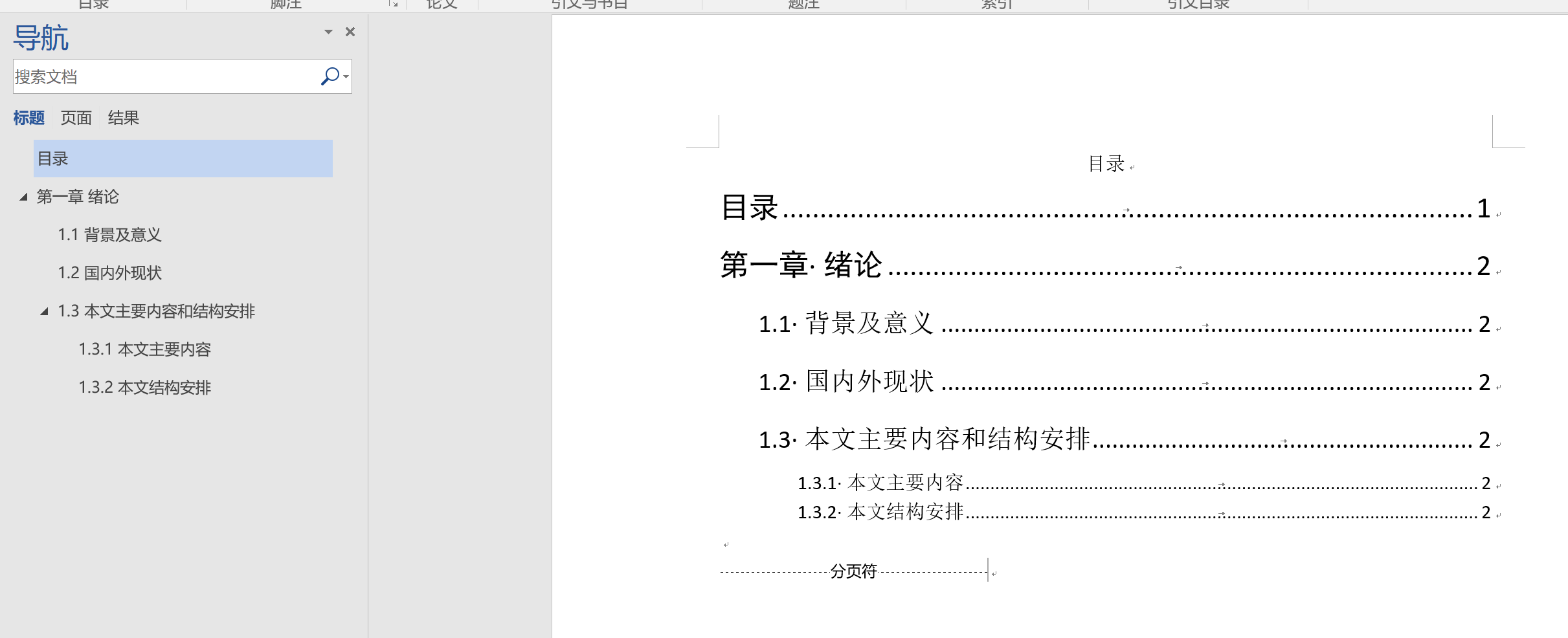| 小技巧(8):Word中自定义目录,并设置自动目录的格式 | 您所在的位置:网站首页 › 如何在word文档中自动生成序号格式设置 › 小技巧(8):Word中自定义目录,并设置自动目录的格式 |
小技巧(8):Word中自定义目录,并设置自动目录的格式
|
文章目录
一、对正文中的目录设置大纲级别1.1、通过样式设置标题级别1.2、通过段落设置标题级别
二、设定自定义目录格式2.1 生成自定义目录2.2 设置显示大纲级别2.3 设置不同级别目录的显示格式
一、对正文中的目录设置大纲级别
通过样式中,对正文中的内容设置相应级别。例如光标停在“第一章 绪论”后面,点击样式中“标题1”,就能设置成标题1级别。 如果对正文中的各个标题有文字大小,行间距要求。可以对样式中的“标题1”“标题2”“标题3”的格式进行修改。
设置后 上文设置好大纲级别后,然后在空白页的地方插入自定义目录
设置每个级别的文字,例如我将一级目录显示为黑体3号,二级目录显示为宋体4号,三级目录显示为宋体5号 |
【本文地址】
公司简介
联系我们
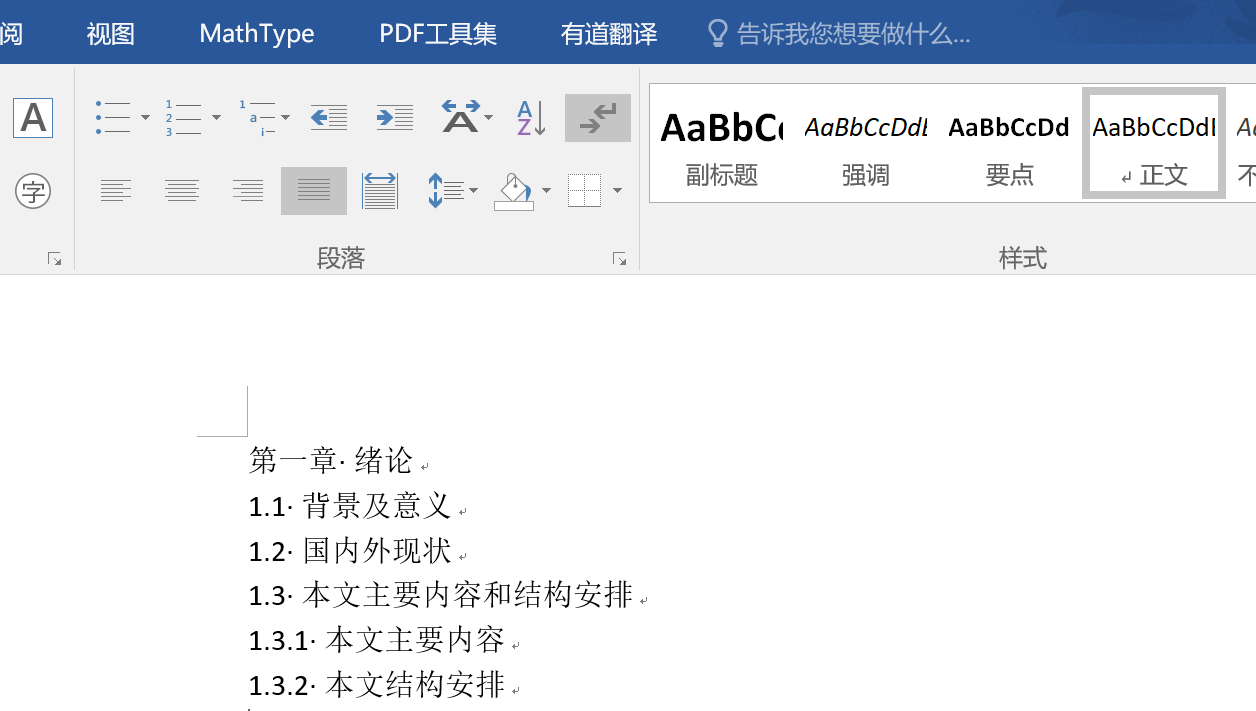
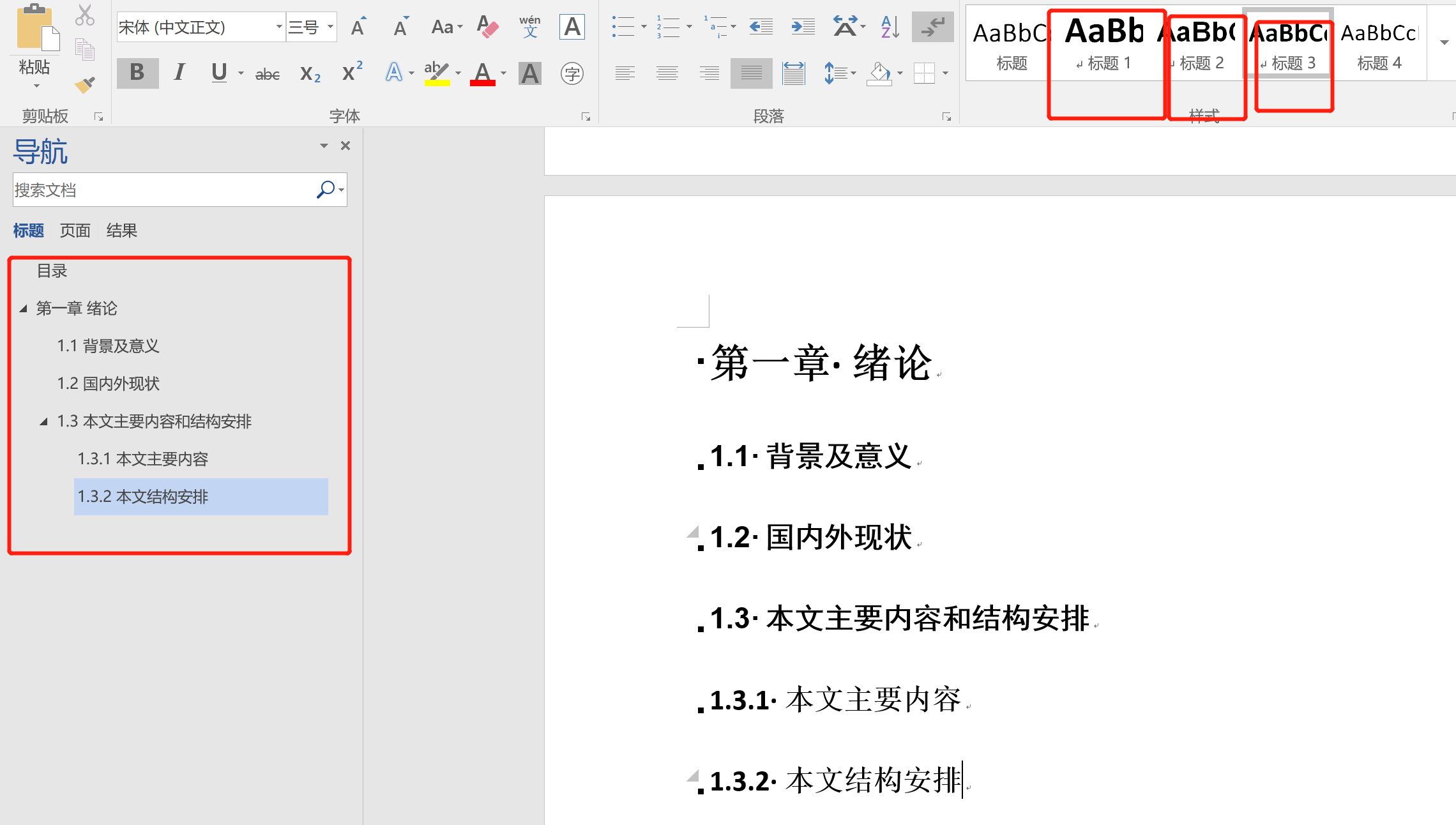
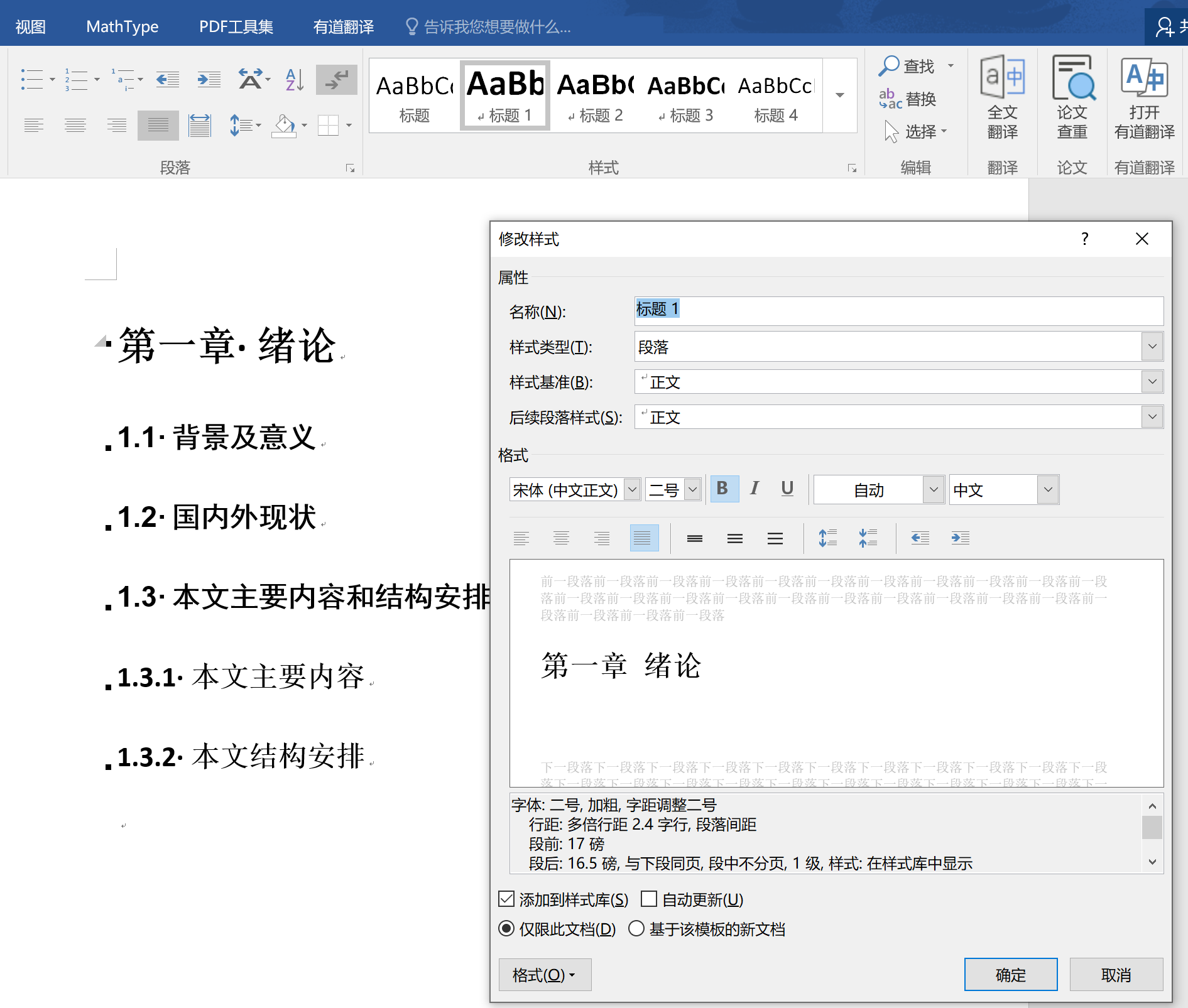
 除了通过上文“样式”设置标题 级别,还可以通过“段落”设置大钢级别
除了通过上文“样式”设置标题 级别,还可以通过“段落”设置大钢级别 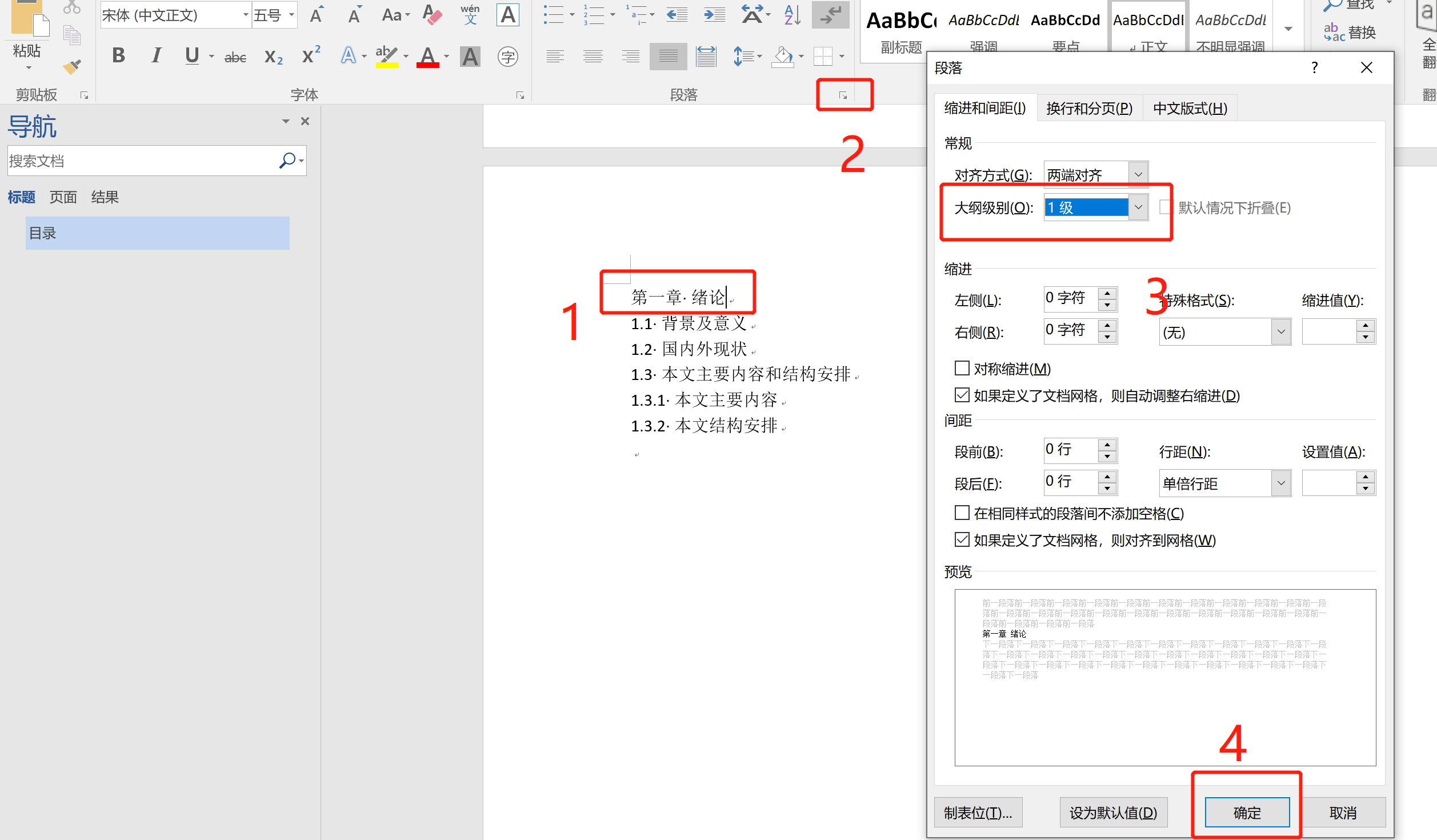
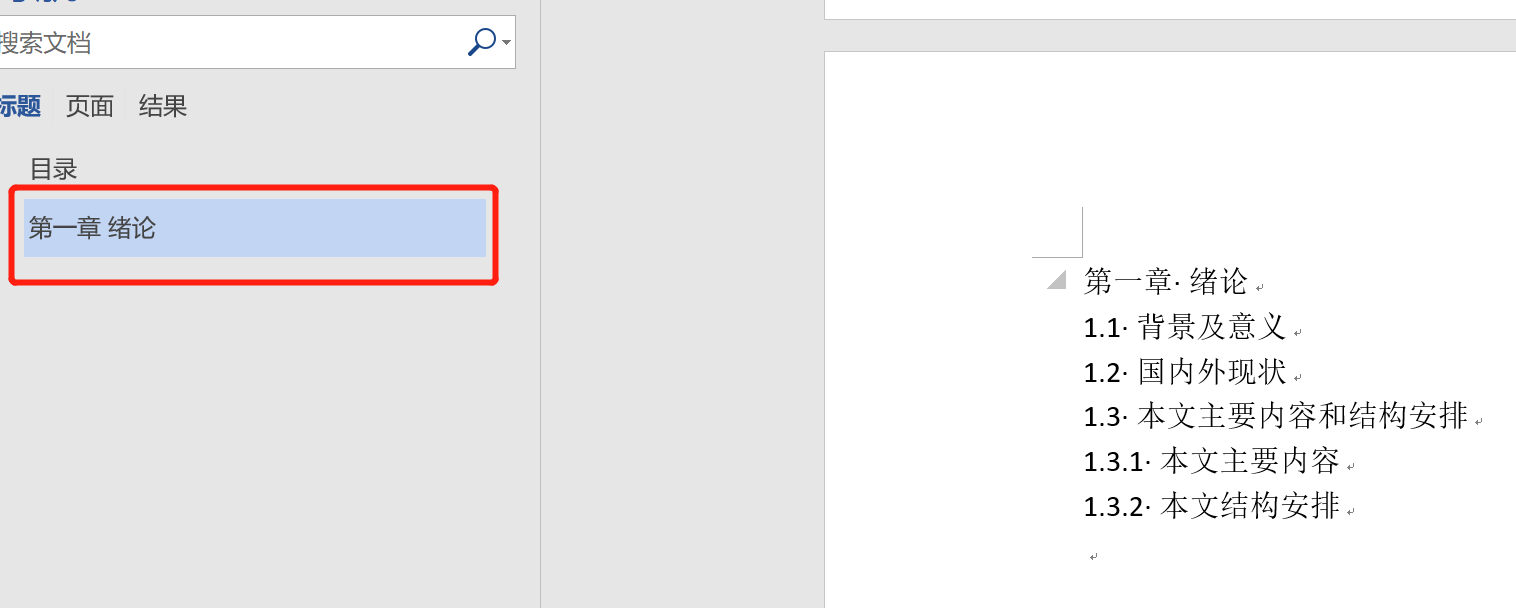 完全设置完成
完全设置完成 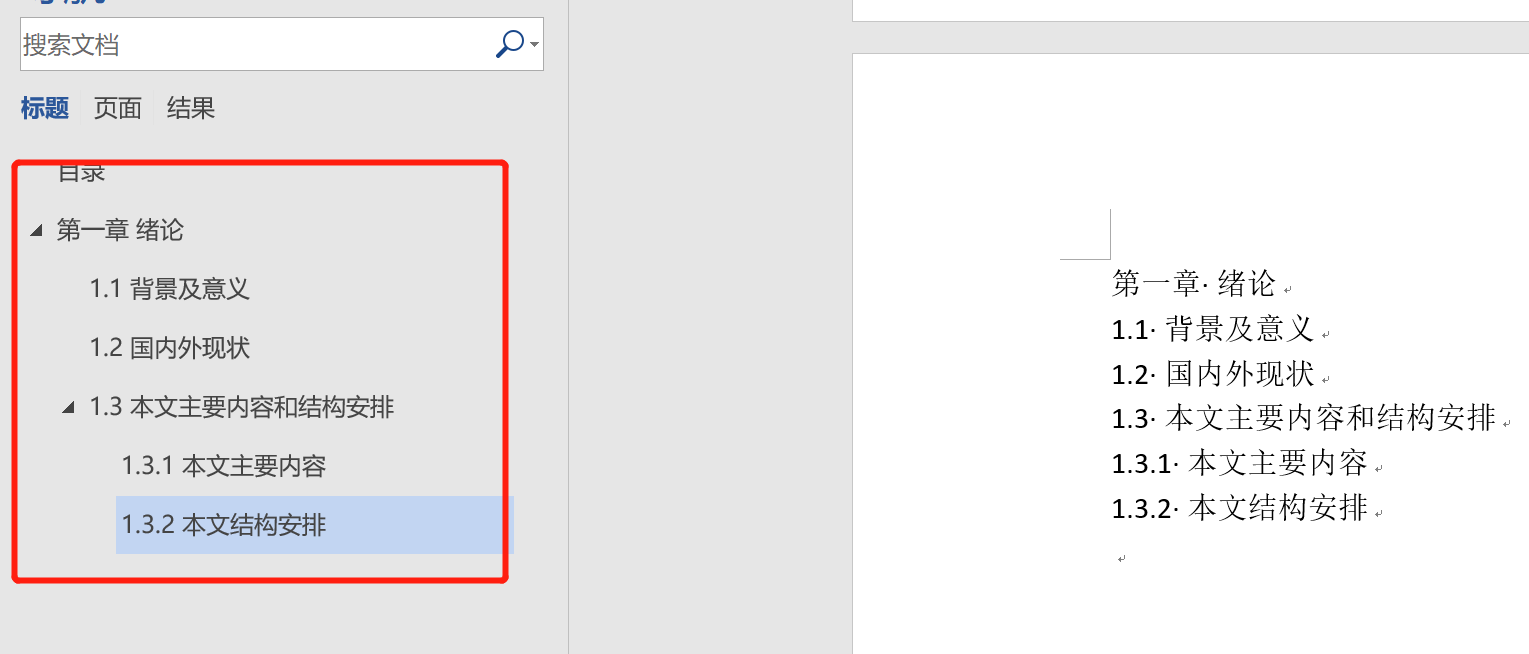
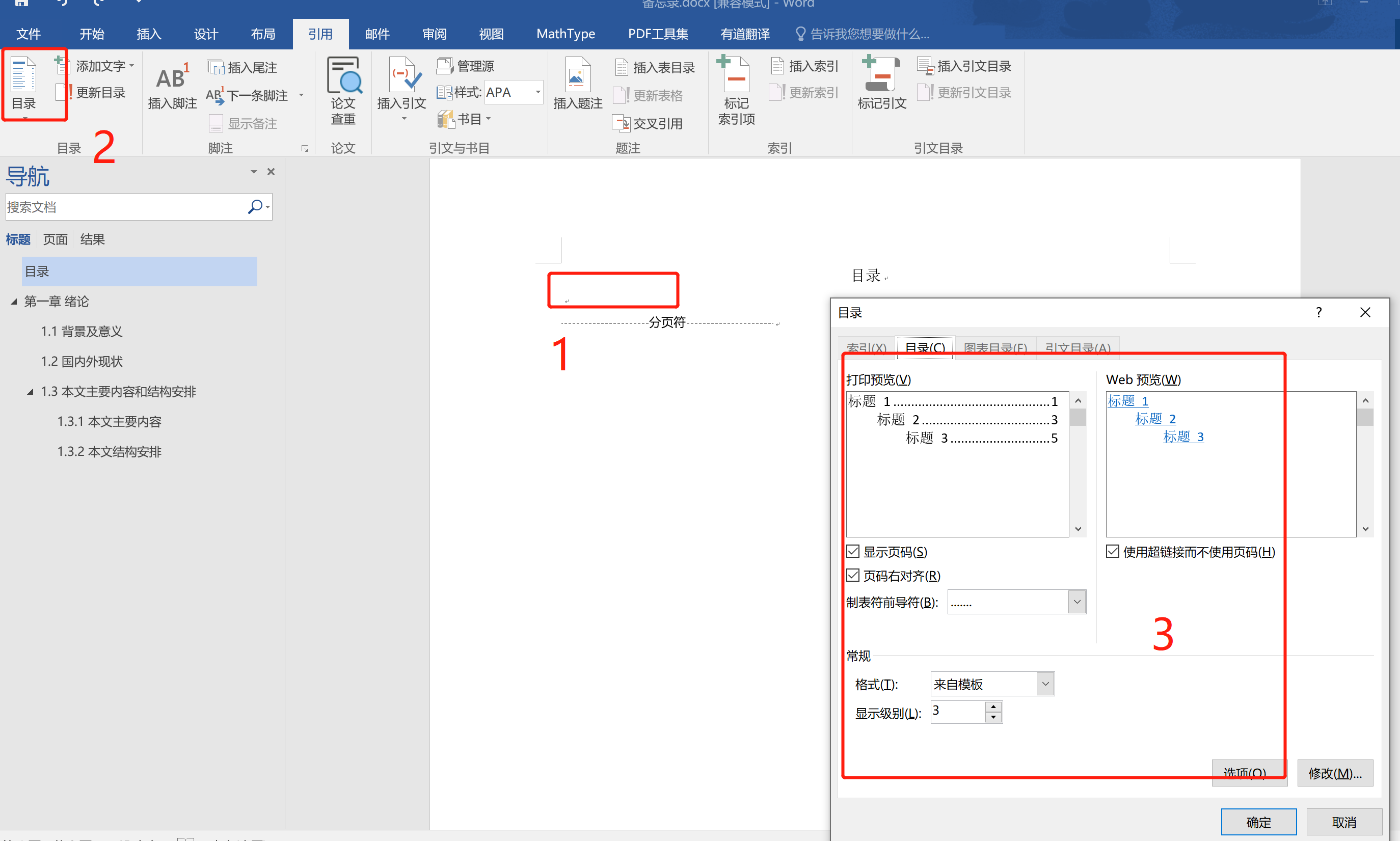 之后
之后 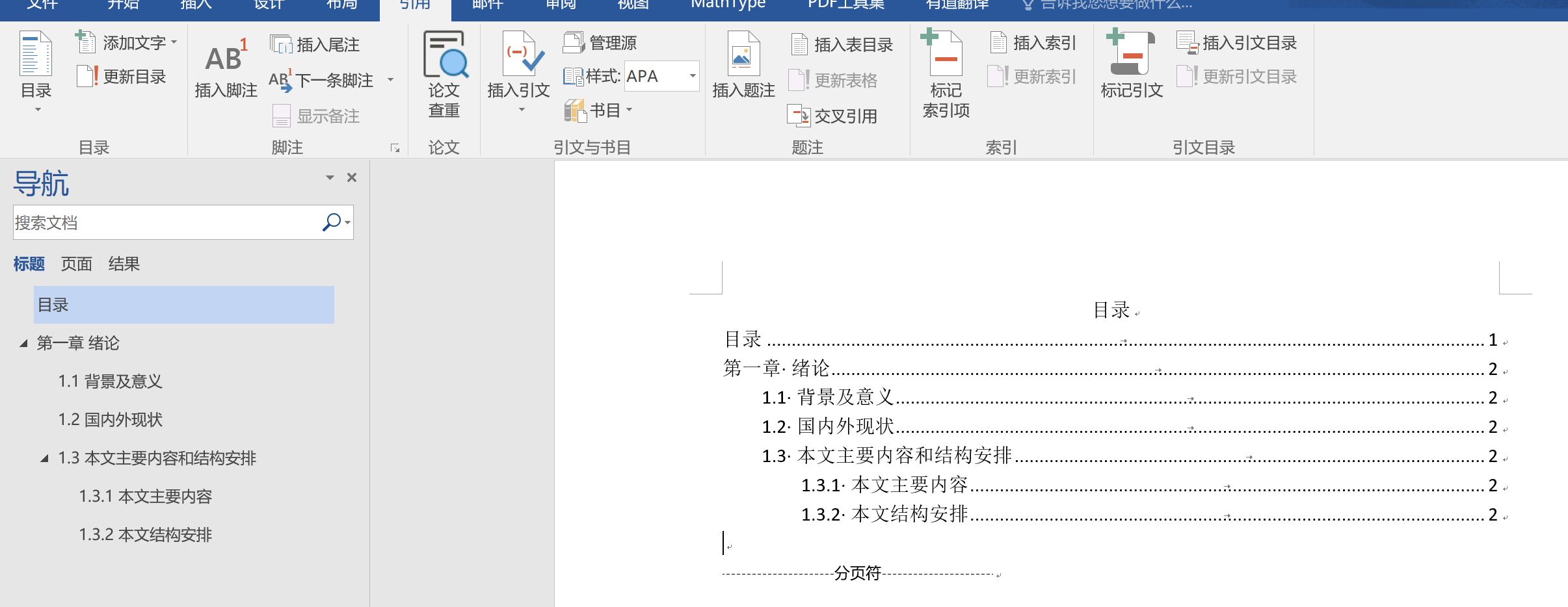
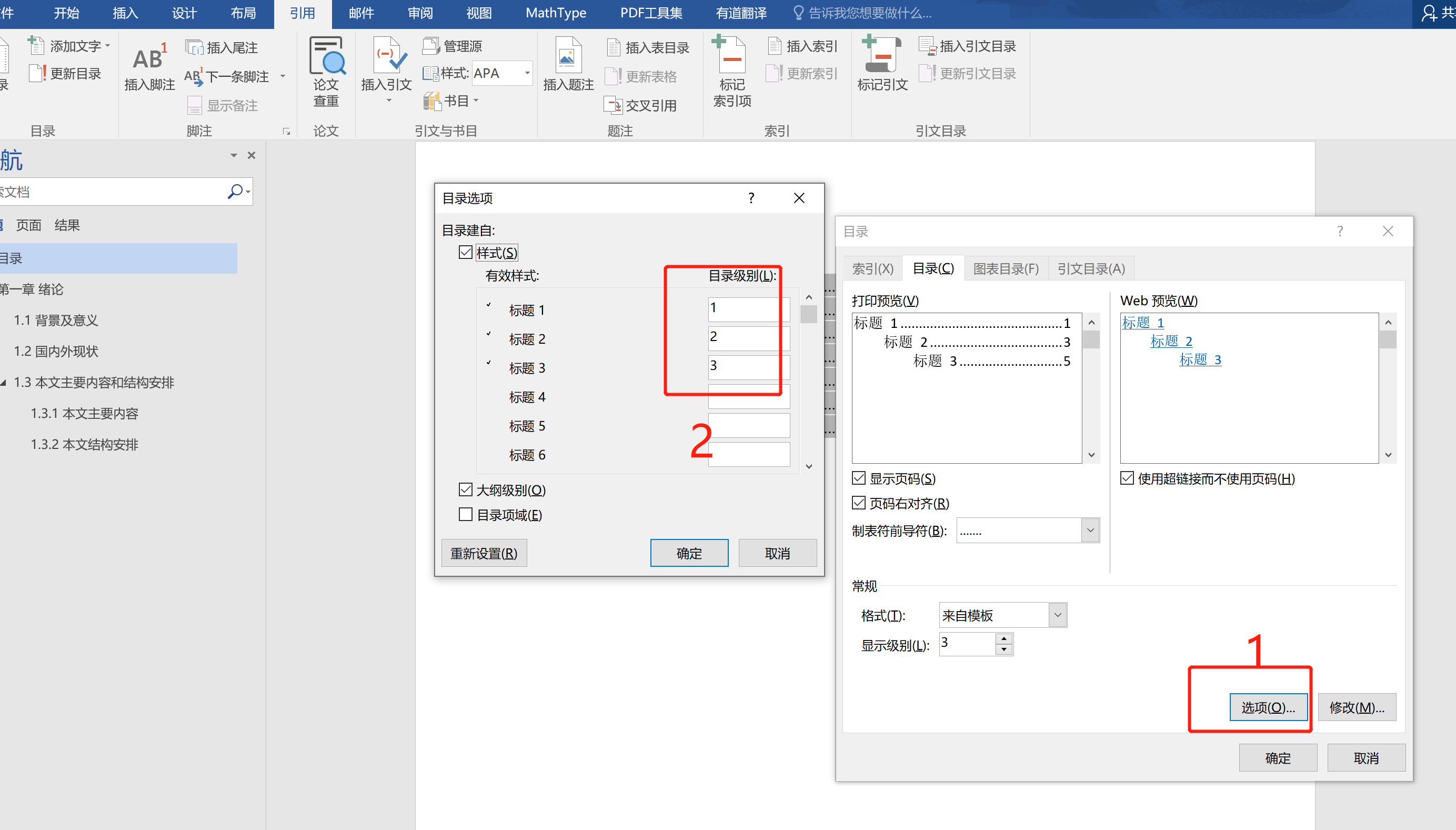
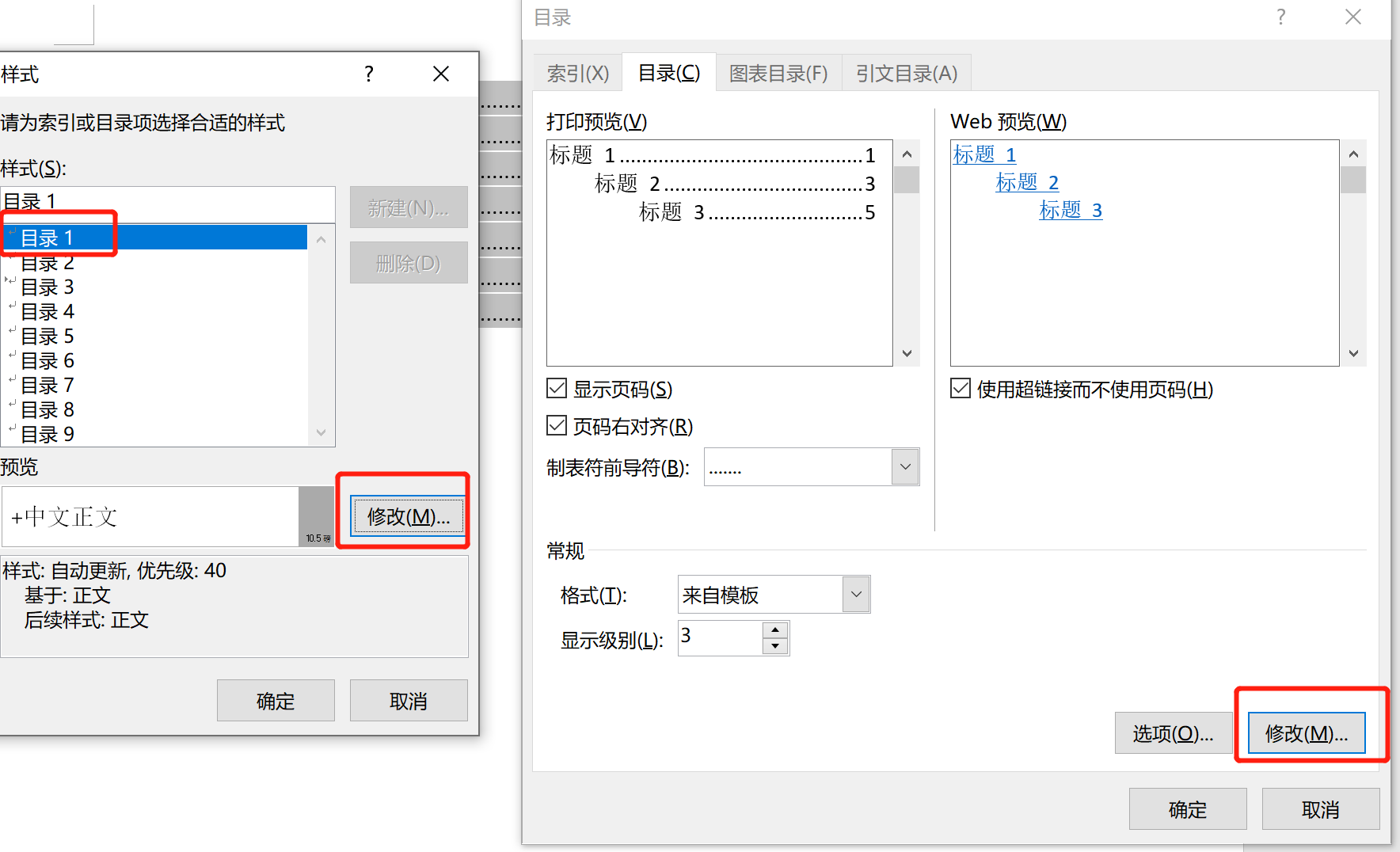 修改后
修改后